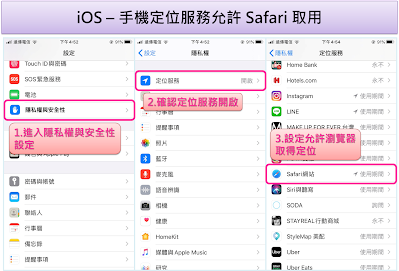打卡QRCode-常見問題
■ 說明
由於打卡上下班可能存在時間上的「急迫性」,為了避免員工操作過程臨時遇到狀況導致打卡失敗,請務必在正式開放員工使用手機打卡前,詳細閱讀打卡QRCode相關操作說明與此篇常見問題,將資訊完整傳達給員工,以保障員工自身權益,本篇將依序說明幾種情況
📘 快速導覽
■ 常見問題
【一】- 打卡時出現「您的瀏覽器不支援 顯示地理位置API」
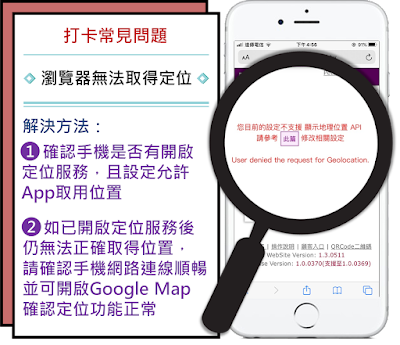
解決方法
請先確認手機是否有開啟定位服務,並且設定允許App取用位置
(2) APP管理中,找到 Safari ,進入位置設定,改為允許網站取用定位

(3) 在打卡的頁面點開網址列左側的「大小」(可能在左上或左下),進到「網站設定」設定位置為『詢問』或『允許』
B. Android系統確認瀏覽器定位方式
不同型號的手機,設定畫面可能會不太一樣,不過可以嘗試分別從手機本身的設定,進到 Chrome 這個APP的設定; 以及直接在 Chrome 本身的設定中確認
【二】- 打卡時發現相機無法正常開啟
解決方法
請到手機應用程式中的權限設定,確認是否允許App使用相機
A. IOS系統確認瀏覽器相機權限方式

B. Android系統確認瀏覽器相機權限方式
【三】- 掃描打卡Qrcode後顯示「QRCode已過期,請重新於電腦版產生打卡QRCode」
由於打卡Qrcode有顯示的期限,約10分鐘左右會QRCode即會失效,需重新產生打卡QRCode
補充說明:透過系統顯示的提示,可了解目前電腦版開啟的QRcode建立時間,判斷是否需要重整QRCode。

解決方法
請將電腦版POS的打卡 QRCode 重新整理

【四】- 打卡時顯示位置距離店點過遠
為避免員工人不在店內就能進行打卡,系統會自動判斷手機打卡位置是否位於店內
解決方法
若確認員工確實在店內,打卡時仍出現此提示,請於再次重新打卡前,請先點選畫面下方的按鈕開啟Google Map地圖,確認定位是否正確
(不需要100%精確,因為手機在室內可能會有座標誤差,只要不是明顯差距幾百公尺~幾公里以上即可)
若不正確,可先確認手機網路連線是否正常,待瀏覽器取得位置正確後,再重新進行打卡動作